 计算机监测技术实验指导材料.docx
计算机监测技术实验指导材料.docx
- 文档编号:7014056
- 上传时间:2023-01-16
- 格式:DOCX
- 页数:49
- 大小:1.59MB
计算机监测技术实验指导材料.docx
《计算机监测技术实验指导材料.docx》由会员分享,可在线阅读,更多相关《计算机监测技术实验指导材料.docx(49页珍藏版)》请在冰豆网上搜索。
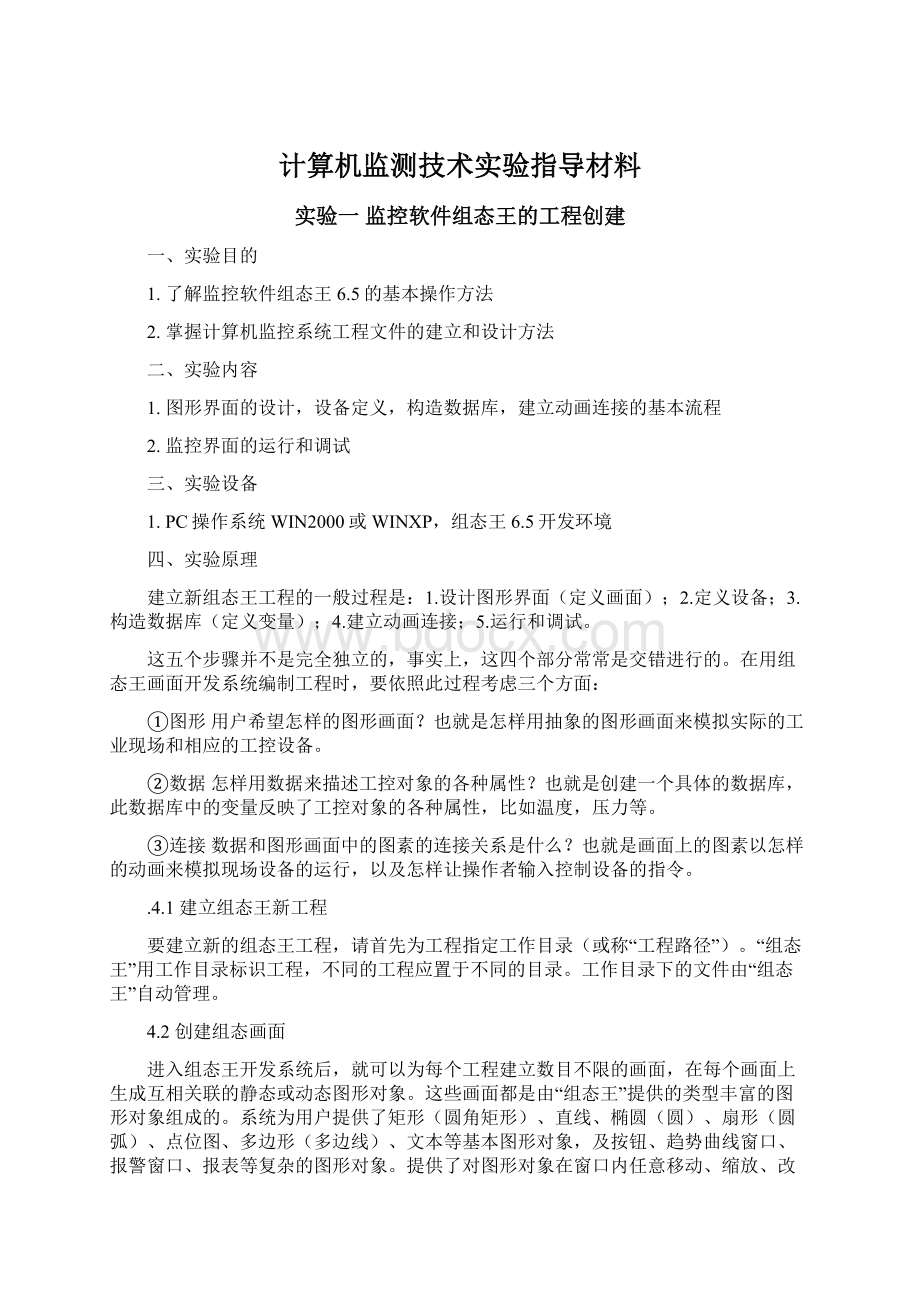
计算机监测技术实验指导材料
实验一监控软件组态王的工程创建
一、实验目的
1.了解监控软件组态王6.5的基本操作方法
2.掌握计算机监控系统工程文件的建立和设计方法
二、实验内容
1.图形界面的设计,设备定义,构造数据库,建立动画连接的基本流程
2.监控界面的运行和调试
三、实验设备
1.PC操作系统WIN2000或WINXP,组态王6.5开发环境
四、实验原理
建立新组态王工程的一般过程是:
1.设计图形界面(定义画面);2.定义设备;3.构造数据库(定义变量);4.建立动画连接;5.运行和调试。
这五个步骤并不是完全独立的,事实上,这四个部分常常是交错进行的。
在用组态王画面开发系统编制工程时,要依照此过程考虑三个方面:
①图形用户希望怎样的图形画面?
也就是怎样用抽象的图形画面来模拟实际的工业现场和相应的工控设备。
②数据怎样用数据来描述工控对象的各种属性?
也就是创建一个具体的数据库,此数据库中的变量反映了工控对象的各种属性,比如温度,压力等。
③连接数据和图形画面中的图素的连接关系是什么?
也就是画面上的图素以怎样的动画来模拟现场设备的运行,以及怎样让操作者输入控制设备的指令。
.4.1建立组态王新工程
要建立新的组态王工程,请首先为工程指定工作目录(或称“工程路径”)。
“组态王”用工作目录标识工程,不同的工程应置于不同的目录。
工作目录下的文件由“组态王”自动管理。
4.2创建组态画面
进入组态王开发系统后,就可以为每个工程建立数目不限的画面,在每个画面上生成互相关联的静态或动态图形对象。
这些画面都是由“组态王”提供的类型丰富的图形对象组成的。
系统为用户提供了矩形(圆角矩形)、直线、椭圆(圆)、扇形(圆弧)、点位图、多边形(多边线)、文本等基本图形对象,及按钮、趋势曲线窗口、报警窗口、报表等复杂的图形对象。
提供了对图形对象在窗口内任意移动、缩放、改变形状、复制、删除、对齐等编辑操作,全面支持键盘、鼠标绘图,并可提供对图形对象的颜色、线型、填充属性进行改变的操作工具。
“组态王”采用面向对象的编程技术,使用户可以方便地建立画面的图形界面。
用户构图时可以像搭积木那样利用系统提供的图形对象完成画面的生成。
同时支持画面之间的图形对象拷贝,可重复使用以前的开发结果。
4.3定义IO设备
组态王把那些需要与之交换数据的设备或程序都作为外部设备。
外部设备包括:
下位机(PLC、仪表、模块、板卡、变频器等),它们一般通过串行口和上位机交换数据;其他Windows应用程序,它们之间一般通过DDE交换数据;外部设备还包括网络上的其他计算机。
只有在定义了外部设备之后,组态王才能通过I/O变量和它们交换数据。
为方便定义外部设备,组态王设计了“设备配置向导”引导用户一步步完成设备的连接。
本例中使用仿真PLC和组态王通信。
仿真PLC可以模拟PLC为组态王提供数据。
假设仿真PLC连接在计算机的COM1口。
4.4构造数据库
数据库是“组态王”软件的核心部分,工业现场的生产状况要以动画的形式反映在屏幕上,操作者在计算机前发布的指令也要迅速送达生产现场,所有这一切都是以实时数据库为中介环节,所以说数据库是联系上位机和下位机的桥梁。
在TouchVew运行时,它含有全部数据变量的当前值。
变量在画面制作系统组态王画面开发系统中定义,定义时要指定变量名和变量类型,某些类型的变量还需要一些附加信息。
数据库中变量的集合形象地称为“数据词典”,数据词典记录了所有用户可使用的数据变量的详细信息。
4.5建立动画连接
定义动画连接是指在画面的图形对象与数据库的数据变量之间建立一种关系,当变量的值改变时,在画面上以图形对象的动画效果表示出来;或者由软件使用者通过图形对象改变数据变量的值。
“组态王”提供了21种动画连接方式:
属性变化
线属性变化、填充属性变化、文本色变化
位置与大小变化
填充、缩放、旋转、水平移动、垂直移动
值输出
模拟值输出、离散值输出、字符串输出
值输入
模拟值输入、离散值输入、字符串输入
特殊
闪烁、隐含
滑动杆输入
水平、垂直
命令语言
按下时、弹起时、按住时
一个图形对象可以同时定义多个连接,组合成复杂的效果,以便满足实际中任意的动画显示需要。
4.5运行调试
在组态王开发系统中选择“文件\切换到View”菜单命令,进入组态王运行系统。
在运行系统中选择“画面\打开”命令,从“打开画面”窗口选择“Test”画面。
显示出组态王运行系统画面。
五、实验步骤
5.1创建工程路径
启动“组态王”工程管理器(ProjManager),选择菜单“文件\新建工程”或单击“新建”按钮,弹出如图5.1.1所示。
图5.1.1新建工程向导一
单击“下一步”继续。
弹出“新建工程向导之二对话框”,如图5.1.2所示。
图5.1.2新建工程向导二
在工程路径文本框中输入一个有效的工程路径,或单击“浏览…”按钮,在弹出的路径选择对话框中选择一个有效的路径。
单击“下一步”继续。
弹出“新建工程向导之三对话框”,如图5.1.3所示。
图5.1.3新建工程向导三
在工程名称文本框中输入工程的名称,该工程名称同时将被作为当前工程的路径名称。
在工程描述文本框中输入对该工程的描述文字。
工程名称长度应小于32个字节,工程描述长度应小于40个字节。
单击“完成”完成工程的新建。
系统会弹出对话框,询问用户是否将新建工程设为当前工程,如图5.1.4所示。
图5.1.4是否设为当前工程对话框
单击“否”按钮,则新建工程不是工程管理器的当前工程,如果要将该工程设为新建工程,还要执行“文件\设为当前工程”命令;单击“是”按钮,则将新建的工程设为组态王的当前工程。
定义的工程信息会出现在工程管理器的信息表格中。
双击该信息条或单击“开发”按钮或选择菜单“工具\切换到开发系统”,进入组态王的开发系统。
建立的工程路径为:
C:
\WINDOWS\Desktop\demo(组态王画面开发系统为此工程建立目录C:
\WINDOWS\Desktop\demo并生成必要的初始数据文件。
这些文件对不同的工程是不相同的。
因此,不同的工程应该分置不同的目录。
这些数据文件列在附录AX中)。
5.2创建组态画面
①定义新画面
进入新建的组态王工程,选择工程浏览器左侧大纲项“文件\画面”,在工程浏览器右侧用鼠标左键双击“新建”图标,弹出对话框如图5.2.1所示。
图5.2.1新建画面
在“画面名称”处输入新的画面名称,如Test,其它属性目前不用更改。
点击“确定”按钮进入内嵌的组态王画面开发系统。
如图5.2.2所示。
图5.2.2组态王开发系统
②在组态王开发系统中从“工具箱”中分别选择“矩形”和“文本”图标,绘制一个矩形对象和一个文本对象,如图5.2.3所示。
图5.2.3创建图形画面
在工具箱中选中“圆角矩形”,拖动鼠标在画面上画一矩形,如上图所示。
用鼠标在工具箱中点击“显示画刷类型”和“显示调色板”。
在弹出的“过渡色类型”窗口点击第二行第四个过渡色类型;在“调色板”窗口点击第一行第二个“填充色”按钮,从下面的色块中选取红色作为填充色,然后点击第一行第三个“背景色”按钮,从下面的色块中选取黑色作为背景色。
此时就构造好了一个使用过渡色填充的矩形图形对象。
在工具箱中选中“文本”,此时鼠标变成“I”形状,在画面上单击鼠标左键,输入“####”文字。
选择“文件\全部存”命令保存现有画面。
5.3定义IO设备
选择工程浏览器左侧大纲项“设备\COM1”,在工程浏览器右侧用鼠标左键双击“新建”图标,运行“设备配置向导”,如图5.3.1所示。
图5.3.1设备配置向导一
选择“仿真PLC”的“串行”项,单击“下一步”,弹出“设备配置向导”,如图5.3.2所示。
图5.3.2设备配置向导二
为外部设备取一个名称,输入PLC,单击“下一步”,弹出“设备配置向导”,如图5.3.3所示。
图5.3.3设备配置向导三
为设备选择连接串口,假设为COM1,单击“下一步”,弹出“设备配置向导”,如图5.3.4所示。
图5.3.4设备配置向导四
填写设备地址,假设为1,单击“下一步”,弹出“设备配置向导”,如图5.3.5所示。
图5.3.5设备配置向导五
设置通信故障恢复参数(一般情况下使用系统默认设置即可),单击“下一步”,弹出“设备配置向导”,如图5.3.6所示。
图5.3.6设备配置向导六
检查各项设置是否正确,确认无误后,单击“完成”。
设备定义完成后,可以在工程浏览器的右侧看到新建的外部设备“PLC”或者单片机。
在定义数据库变量时,只要把IO变量连结到这台设备上,它就可以和组态王交换数据了。
5.4构造数据库
继续上节的工程。
选择工程浏览器左侧大纲项“数据库\数据词典”,在工程浏览器右侧用鼠标左键双击“新建”图标,弹出“变量属性”对话框如图5.4.1所示。
图5.4.1创建内存变量
此对话框可以对数据变量完成定义、修改等操作,以及数据库的管理工作。
在“变量名”处输入变量名,如:
a;在“变量类型”处选择变量类型如:
内存实数,其它属性目前不用更改,单击“确定”即可。
下面继续定义一个IO变量,如图5.4.2所示。
图5.4.2创建IO变量
在“变量名”处输入变量名,如:
b;在“变量类型”处选择变量类型如:
IO整数;在“连接设备”中选择先前定义好的IO设备:
PLC;在“寄存器”中定义为:
INCREA100;在“数据类型”中定义为:
SHORT类型。
其它属性目前不用更改,单击“确定”即可。
5.5创建动画连接
双击图形对象——即矩形,可弹出“动画连接”对话框,如图5.5.1所示。
图5.5.1动画连接
(各属性的设置将在“第七章动画连接”一章中详细介绍)。
用鼠标单击“填充”按钮,弹出对话框如图5.5.2所示。
图5.5.2填充属性
在“表达式”处输入“a”,“缺省填充刷”的颜色改为黄色,其余属性目前不用更改,如图5.5.3所示。
图5.5.3更改填充属性
单击“确定”,再单击“确定”返回组态王开发系统。
为了让矩形动起来,需要使变量即a能够动态变化,选择“编辑\画面属性”菜单命令,弹出对话框如图5.5.4所示。
图5.5.4画面属性
单击“命令语言…”按钮,弹出画面命令语言对话框,如图5.5.5所示。
图5.5.5画面命令语言
在编辑框处输入命令语言:
if(a<100)
a=a+10;
else
a=0;
可将“每3000毫秒”改为“每500毫秒”,此为画面执行命令语言的执行周期。
单击“确认”,及“确定”回到开发系统。
双击文本对象“####”,可弹出“动画连接”对话框,如图5.5.6所示。
图5.5.6动画连接
用鼠标单击“模拟值输出”按钮,弹出对话框如图5.5.7所示。
图5.5.7模拟值输出连接
在“表达式”处输入“b”,其余属性目前不用更改。
单击“确定”,再单击“确定”返回组态王开发系统。
选择“文件\全部存”菜单命令。
5.6运行和调试
组态王工程已经初步建立起来,进入到运行和调试阶段。
在组态王开发系统中选择“文件\切换到View”菜单命令,进入组态王运行系统。
在运行系统中选择“画面\打开”命令,从“打开画面”窗口选择“Test”画面。
显示出组态王运行系统画面,即可看到矩形框和文本在动态变化。
如图5.6.1所示。
图5.6.1运行系统画面
实验二监控系统的IO设备管理与数据采集
一、实验目的
1.了解组态王软件的IO设备的连接与驱动配置方法
2.通过仿真PLC模块,掌握远程数据采集监控系统的工程设计
二、实验内容
1.组态王与外围设备的连接方法,包括串行口设备、PLC等设备
2.组态王仿真PLC的使用,对设备进行远程拨号采集数据
三、实验设备
1.PC操作系统WIN2000或WINXP,组态王6.5开发环境
四、实验原理
组态王软件系统与最终工程人员使用的具体的PLC或现场部件无关。
对于不同的硬件设施,只需为组态王配置相应的通信驱动程序即可。
组态王驱动程序采用最新软件技术,使通讯程序和组态王构成一个完整的系统。
这种方式既保证了运行系统的高效率,也使系统能够达到很大的规模。
组态王支持的硬件设备包括:
可编程控制器(PLC)、智能模块、板卡、智能仪表,变频器等等。
工程人员可以把每一台下位机看作一种设备,他不必关心具体的通讯协议,只需要在组态王的设备库中选择设备的类型,然后按照“设备配置向导”的提示一步步完成安装即可,使驱动程序的配置更加方便。
组态王支持的几种通讯方式:
①串口通讯②数据采集板③DDE通讯④人机界面卡⑤网络模块⑥OPC
组态王的设备管理结构列出已配置的与组态王通讯的各种I/O设备名,每个设备名实际上是具体设备的逻辑名称(简称逻辑设备名,以此区别I/O设备生产厂家提供的实际设备名),每一个逻辑设备名对应一个相应的驱动程序,以此与实际设备相对应。
组态王的设备管理增加了驱动设备的配置向导,工程人员只要按照配置向导的提示进行相应的参数设置,选择I/O设备的生产厂家、设备名称、通讯方式,指定设备的逻辑名称和通讯地址,则组态王自动完成驱动程序的启动和通信,不再需要工程人员人工进行。
组态王采用工程浏览器界面来管理硬件设备,已配置好的设备统一列在工程浏览器界面下的设备分支。
如图4.1所示:
图4.1I/0设备
4.1逻辑设备概念
组态王对设备的管理是通过对逻辑设备名的管理实现的,具体讲就是每一个实际I/O设备都必须在组态王中指定一个唯一的逻辑名称,此逻辑设备名就对应着该I/O设备的生产厂家、实际设备名称、设备通讯方式、设备地址、与上位PC机的通讯方式等信息内容。
(逻辑设备名的管理方式就如同对城市长途区号的管理,每个城市都有一个唯一的区号相对应,这个区号就可以认为是该城市的逻辑城市名,比如北京市的区号为010,则查看长途区号时就可以知道010代表北京)。
在组态王中,具体I/O设备与逻辑设备名是一一对应的,有一个I/O设备就必须指定一个唯一的逻辑设备名,特别是设备型号完全相同的多台I/O设备,也要指定不同的逻辑设备名。
组态王中变量、逻辑设备与实际设备对应的关系如图4.2所示。
4.2变量、逻辑设备与实际设备的对应关系
例如,设有二台型号为三菱公司FX2-60MRPLC的作下位机控制工业生产现场,同时这两台PLC均要与装有组态王的上位机通讯,则必须给两台FX2-60MRPLC指定不同的逻辑名,如图4.3所示,其中PLC1,PLC2是由组态王定义的逻辑设备名(此名由工程人员自己确定),而不一定是实际的设备名称。
4.3逻辑设备与实际设备示例
另外,组态王中的I/O变量与具体I/O设备的数据交换就是通过逻辑设备名来实现的,当工程人员在组态王中定义I/O变量属性时,就要指定与该I/O变量进行数据交换的逻辑设备名,I/O变量与逻辑设备名之间的关系如图4.4所示:
4.4变量与逻辑设备间的对应关系
一个逻辑设备,可与多个I/O变量对应。
4.2逻辑设备分类
组态王设备管理中的逻辑设备分为DDE设备、板卡类设备(即总线型设备)、串口类设备、人机界面卡、网络模块,工程人员根据自己的实际情况通过组态王的设备管理功能来配置定义这些逻辑设备,下面分别介绍这五种逻辑设备。
4.2.1DDE设备
DDE设备是指与组态王进行DDE数据交换的Windows独立应用程序,因此,DDE设备通常就代表了一个Windows独立应用程序,该独立应用程序的扩展名通常为.EXE文件,组态王与DDE设备之间通过DDE协议交换数据,如:
EXCEL是Windows的独立应用程序,当EXCEL与组态王交换数据时,就是采用DDE的通讯方式进行;
又比如,北京亚控公司开发的莫迪康MICRO37的PLC服务程序也是一个独立的Windows应用程序,此程序用于组态王与莫迪康Micro37PLC之间进行数据交换,则可以给服务程序定义一个逻辑名称作为组态王的DDE设备,组态王与DDE设备之间的关系如图4.5所示:
4.5组态王与DDE设备之间的关系
通过此结构图,可以进一步理解DDE设备的含义,显然,组态王、Excel、Micro37都是独立的Windows应用程序,而且都要处于运行状态,再通过给Excel、Micro37DDE分别指定一个逻辑名称,则组态王通过DDE设备就可以和相应的应用程序进行数据交换。
4.2.2板卡类设备
板卡类逻辑设备实际上是组态王内嵌的板卡驱动程序的逻辑名称,内嵌的板卡驱动程序不是一个独立的Windows应用程序,而是以DLL形式供组态王调用,这种内嵌的板卡驱动程序对应着实际插入计算机总线扩展槽中的I/O设备,因此,一个板卡逻辑设备也就代表了一个实际插入计算机总线扩展槽中的I/O板卡。
组态王与板卡类逻辑设备之间的关系如图4.6所示:
4.6组态王与板卡设备之间的关系
显然,组态王根据工程人员指定的板卡逻辑设备自动调用相应内嵌的板卡驱动程序,因此对工程人员来说只需要在逻辑设备中定义板卡逻辑设备,其它的事情就由组态王自动完成。
4.2.3串口类设备
串口类逻辑设备实际上是组态王内嵌的串口驱动程序的逻辑名称,内嵌的串口驱动程序不是一个独立的Windows应用程序,而是以DLL形式供组态王调用,这种内嵌的串口驱动程序对应着实际与计算机串口相连的I/O设备,因此,一个串口逻辑设备也就代表了一个实际与计算机串口相连的I/O设备。
组态王与串口类逻辑设备之间的关系如图4.7所示。
4.7组态王与串口设备之间的关系
4.2.4人机界面卡
人机界面卡又可称为高速通讯卡,它既不同于板卡,也不同于串口通讯,它往往由硬件厂商提供,如西门子公司的S7-300用的MPI卡、莫迪康公司的SA85卡。
其工作原理和通讯示意图如图4.8所示。
4.8组态王与人机界面卡设备之间的关系
通过人机界面卡可以使设备与计算机进行高速通讯,这样不占用计算机本身所带RS232串口,因为这种人机界面卡一般插在计算机的ISA板槽上。
4.2.5网络模块
组态王利用以太网和TCP/IP协议可以与专用的网络通讯模块进行连接,例如选用松下ET-LAN网络通讯单元通过以太网与上位机相连,该单元和其他计算机上的组态王运行程序使用TCP/IP协议,连接示意图如图4.9所示:
4.9组态王与网络模块设备之间的关系
4.3仿真PLC的寄存器
仿真PLC提供五种类型的内部寄存器变量INCREA、DECREA、RADOM、STATIC、CommErr,INCREA、DECREA、RADOM、STATIC寄存器变量的编号从1-1000,变量的数据类型均为整型(即INT),对这五类寄存器变量分别介绍如下:
①自动加1寄存器INCREA:
该寄存器变量的最大变化范围是0-1000,寄存器变量的编号原则是在寄存器名后加上整数值,此整数值同时表示该寄存器变量的递增变化范围,例如,INCREA100表示该寄存器变量从0开始自动加1,其变化范围是0到100,关于寄存器变量的编号及变化范围如下表所示:
寄存器变量
变化范围
INCREA1
0-1
INCREA2
0-2
INCREA3
0-3
┆
┆
INCREA1000
0-1000
②自动减1寄存器DECREA:
该寄存器变量的最大变化范围是0-1000,寄存器变量的编号原则是在寄存器名后加上整数值,此整数值同时表示该寄存器变量的递减变化范围,例如,DECREA100表示该寄存器变量从100开始自动减1,其变化范围是0到100,关于寄存器变量的编号及变化范围如下表所示:
寄存器变量
变化范围
DECREA1
0-1
DECREA2
0-2
DECREA3
0-3
┆
┆
DECREA1000
0-1000
③静态寄存器STATIC:
该寄存器变量是一个静态变量,可保存用户下发的数据,当用户写入数据后就保存下来,并可供用户读出,直到用户再一次写入新的数据,此寄存器变量的编号原则是在寄存器名后加上整数值,此整数值同时表示该寄存器变量能存储的最大数据范围,例如,STATIC100表示该寄存器变量能接收0-100中的任意一个整数,关于寄存器变量的编号及接收数据范围如下表所示:
寄存器变量
接收数据范围
STATIC1
0-1
STATIC2
0-2
STATIC3
0-3
┆
┆
STATIC1000
0-1000
④随机寄存器RADOM
该寄存器变量的值是一个随机值,可供用户读出,此变量是一个只读型,用户写入的数据无效,此寄存器变量的编号原则是在寄存器名后加上整数值,此整数值同时表示该寄存器变量产生数据的最大范围,例如,RADOM100表示随机值的范围是0-100,关于寄存器变量的编号及随机值的范围如下表所示:
寄存器变量
随机值的范围
RADOM1
0-1
RADOM2
0-2
RADOM3
0-3
┆
┆
RADOM1000
0-1000
⑥CommErr寄存器
该寄存器变量为可读写的离散变量,用来表示组态王与设备之间的通讯状态。
CommErr=0表示通讯正常;CommErr=1表示通讯故障。
用户通过控制CommErr寄存器状态来控制运行系统与仿真PLC通讯,将CommErr寄存器置为打开状态时中断通讯,置为关闭状态后恢复运行系统与仿真PLC之间的通讯。
五、实验步骤
5.1定义串口类设备
工程人员根据设备配置向导就可以完成串口设备的配置,组态王最多支持128个串口。
操作步骤如下:
①在工程浏览器的目录显示区,用鼠标左键单击大纲项设备下的成员COM1或COM2,则在目录内容显示区出现“新建”图标,如图5.1.1所示:
图5.1.1新建串口设备
选中“新建”图标后用左键双击,弹出“设备配置向导”对话框;或者用右键单击,则弹出浮动式菜单,选择菜单命令“新建逻辑设备”,也弹出“设备配置向导”对话框,如图5.1.2所示:
图5.1.2串口配置向导
工程人员从树形设备列表区中可选择PLC、智能仪表、智能模块、板卡、变频器等节点中的一个。
然后选择要配置串口设备的生产厂家、设备名称、通讯方式;PLC、智能仪表、智能模块、变频器等设备通常与计算机的串口相连进行数据通讯。
②单击“下一步”按钮,则弹出如下设备配置向导——“设备名称”对话框,如图5.1.3:
图5.1.3设备逻辑名称
工程人员给要配置的串口设备指定一个逻辑名称。
单击“上一步”按钮,则可返回上一个对话框。
③继续单击“下一步”按钮,则弹出如下设备配置向导——“选择串口号”对话框,如图5.1.4:
图5.1.4选择设备连接的串口
工程人员为配置的串行设备指定与计算机相连的串口号,该下拉式串口列表框共有128个串口号供工程人员选择。
④继续单击“下一步”按钮,则弹出如下设备配置向导——“设备地址设置”对话框,如图5.1.5:
图5.1.5填入PLC设备地址
工程人员要为串口设备指定设备地址,该地址应该对应实际的设备定义的地址。
若要修改串口设备的逻辑名称,单击“上一步”按钮,则可返回上一个对话框。
⑤继续单击“下一步”按钮,则弹出如下设备配置向导——“通信参数”对话框,如图5.1.6:
图5.1.6填入通信参数
此向导页配置一些关于设备在发生通信故障时,系统尝试恢复通信的策略参数:
尝试恢复时间:
在组态王运行期间,如果有一台设备如PLC1发生故障,则组态王能够自动诊断并停止采集与该设备相关
- 配套讲稿:
如PPT文件的首页显示word图标,表示该PPT已包含配套word讲稿。双击word图标可打开word文档。
- 特殊限制:
部分文档作品中含有的国旗、国徽等图片,仅作为作品整体效果示例展示,禁止商用。设计者仅对作品中独创性部分享有著作权。
- 关 键 词:
- 计算机 监测 技术 实验 指导 材料
 冰豆网所有资源均是用户自行上传分享,仅供网友学习交流,未经上传用户书面授权,请勿作他用。
冰豆网所有资源均是用户自行上传分享,仅供网友学习交流,未经上传用户书面授权,请勿作他用。


 对中国城市家庭的教育投资行为的理论和实证研究.docx
对中国城市家庭的教育投资行为的理论和实证研究.docx
